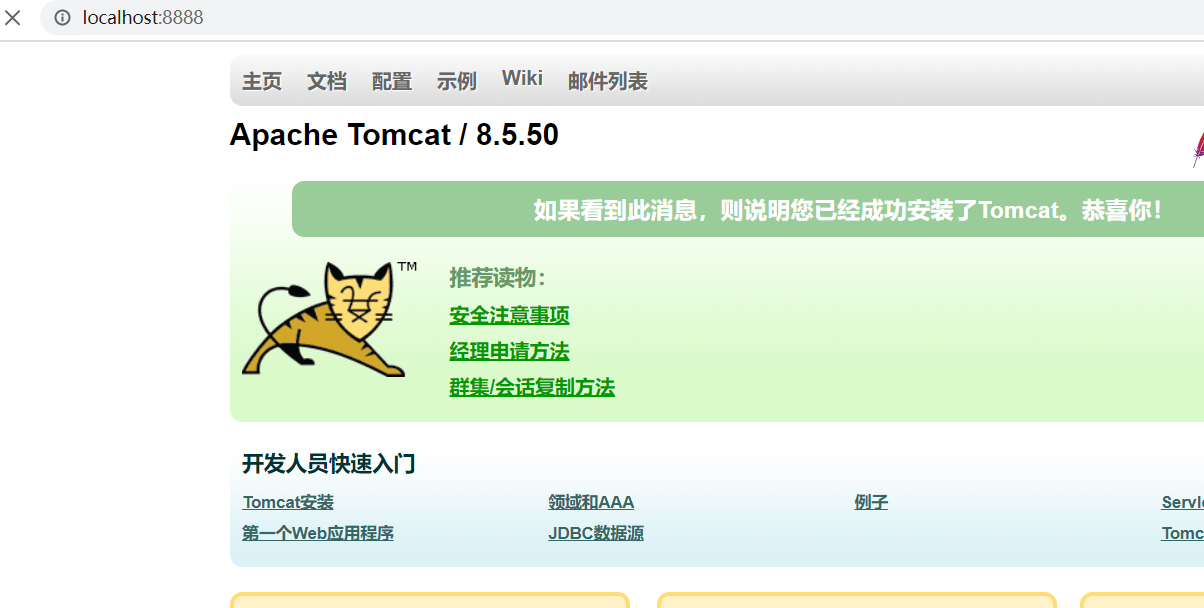安装下载:
1、进入官网
Tomcat 安装官网
2、选择版本:
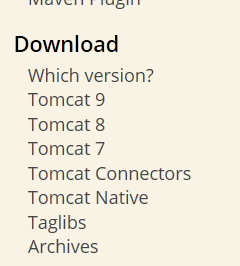
根据常理,我们一般不会选择最新的版本(还不太成熟,一般都会选择新的版本向后退一个版本)
所以我们选择 8.5 的版本。
然后直接下载压缩包即可:

解压后我们会看到下面的效果:
解压后的目录解释 :
1、bin -- 可执行文件(startup.bat(用于启动服务器), shutdown.bat(用于关闭服务器))
2、conf -- 配置文件 (server.xml -- 例如我们要修改端口号,都属于配置一些东西)
3、lib -- Tomcat 依赖的 jar 文件
4、logs -- 日志文件(记录出错等信息,需要恢复时常常用到)
5、temp -- 临时文件
6、webapps -- 可执行的项目(将我们开发的项目,放到该文件夹下)
7、work -- tomcat 的工作目录,存储项目的信息(.class文件)
存放由 JSP 翻译成的 java,以及编辑成的 class 文件Tomcat 服务器的配置 :
1、配置 jdk(必须配置 JAVA_HOME)
JAVA_HOME、PATH、CLASSPATH (三个都需要配置)2、配置 Tomcat
catalina_home(在环境变量里面新建一个变量:变量名: CATALINA_HOME
下面 : Tomcat 的根目录)Tomcat 的检测 :
1、到 bin 目录下 双击 startup.bat 进行启动服务器
如果出现下列画面说明配置好了:
注意 : 常见错误
可能与其他服务的端口号冲突,Tomcat 的默认端口号是 8080,较为常见,建议修改。
2、关闭 : 与启动时类似,最好双击 shutup.bat 进行关闭
如何修改 Tomcat 的端口号 :
1、打开配置文件(conf/server.xml)
2、找到端口号 8080 将其修改为 8888 即可。访问 Tomcat:
http://localhost:8888(要在服务器启动的时候进行访问)